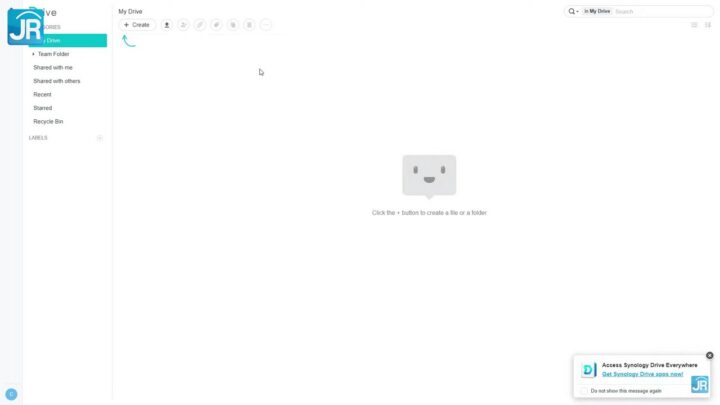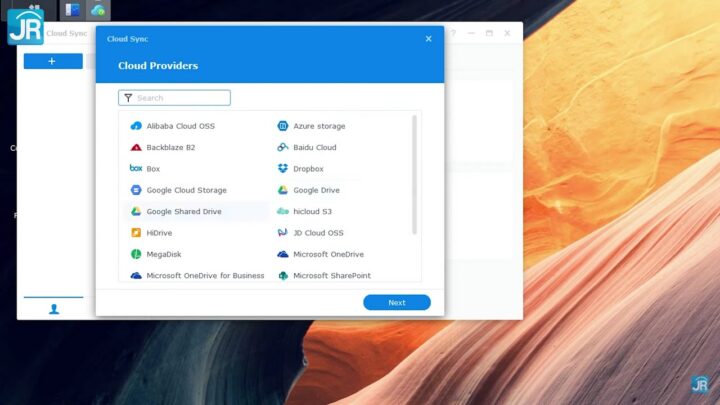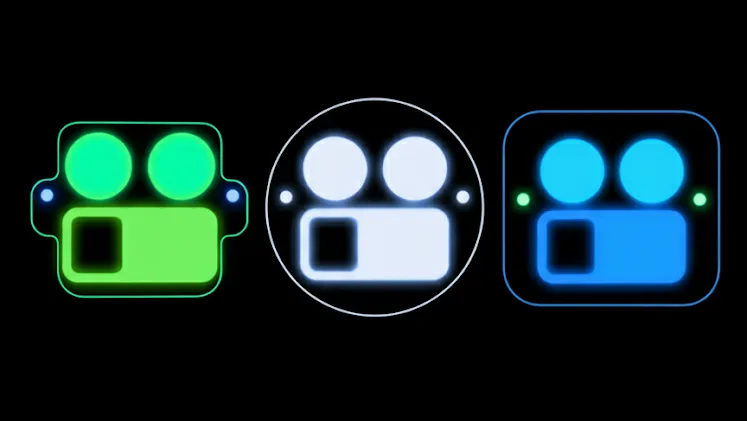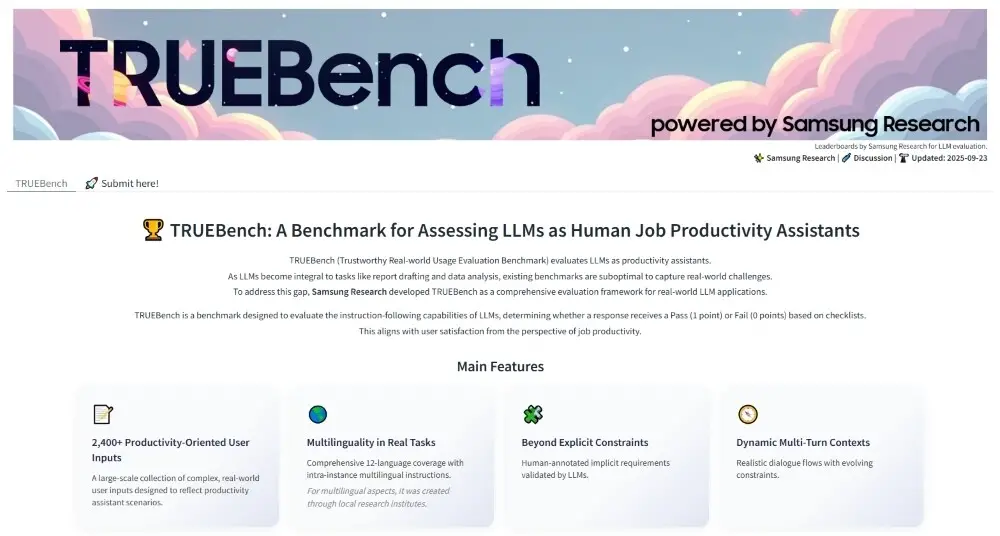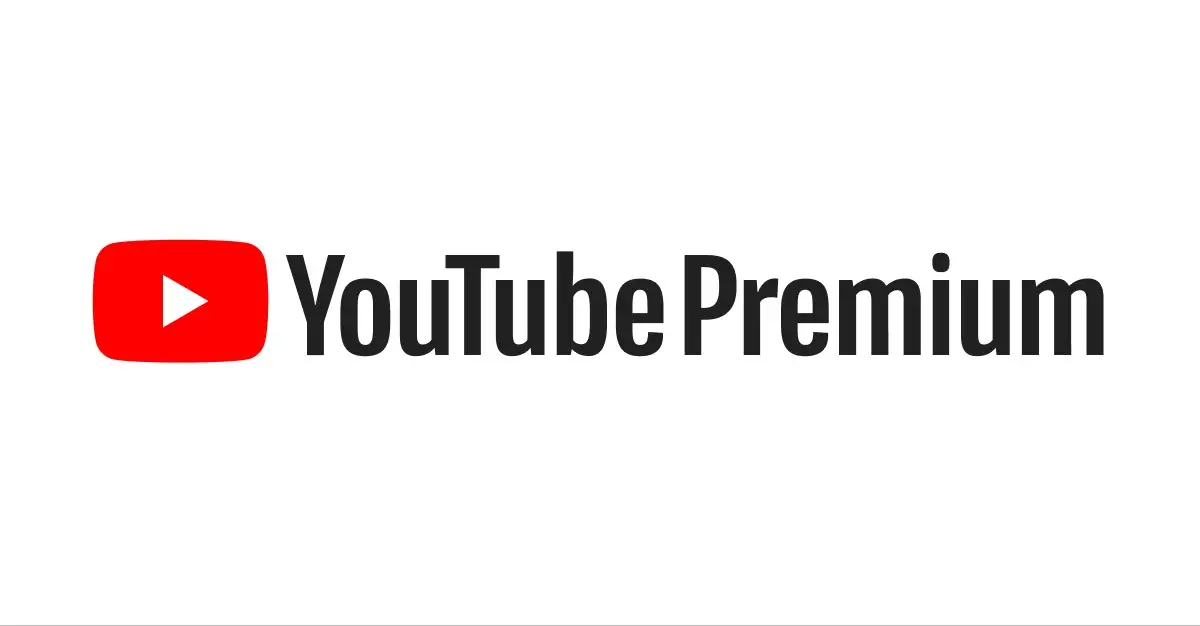Menyimpan File Secara Modern Untuk WFH Dengan Synology Drive (Synology DS1520+)
Tren kerja yang sekarang dipaksa harus bisa dari mana saja. Ini tentu membuat penggunaan file server tradisional, seperti Windows File Server, jadi terasa kurang pas. Masalahnya, akses untuk Windows File Server hanya dari LAN saja, jadi tidak cocok untuk gaya bekerja di era saat ini.

VPN bisa saja dipakai, untuk membuka remote akses ke Windows File Server di kantor. Namun, penggunaan VPN ini bisa jadi tidak efisien, karena fleksibilitas yang terbatas, setup juga bisa jadi terlalu rumit untuk pengguna, serta ada biaya lisensi tambahan yang harus dibayarkan untuk langganan VPN.
Sementara, beralih total ke public cloud storage terkadang tidak memungkinkan, karena bisa saja perusahaan butuh harus tahu di mana data sebenarnya disimpan secara fisik.

Selain itu, karena public cloud storage menggunakan sistem langganan, untuk mendapatkan kapasitas, bisa jadi biaya langganan yang harus dibayarkan juga tinggi.
Baca Juga: Mengenal Synology C2 Backup: Cloud Backup yang Aman dan Andal • Jagat Review
Lalu, apa solusi untuk kebutuhan file server yang lebih modern, bisa diakses dengan mudah dari mana saja?
Jawabannya ternyata sederhana, NAS. Ya, NAS atau Network Attached Storage modern sudah bisa mengakomodasi kebutuhan tersebut. Contohnya adalah yang kami coba dalam video ini, Synology NAS atau NAS dari Synology.

NAS umumnya mudah diintegrasikan dengan sistem yang sudah ada sebelumnya. Selain itu, NAS sudah bisa menjawab kebutuhan file server modern untuk perusahaan: bisa diakses dari mana saja, aman, fleksibel, dan mudah dikontrol serta dipantau penggunaannya. Di Synology NAS, Itu hadir dalam wujud Synology Drive.
Synology Drive
Synology Drive adalah “aplikasi” yang disediakan gratis oleh Synology yang dapat diinstall dengan mudah ke dalam DiskStation Manager, atau sistem operasi dari Synology NAS.

Package ini bisa menghadirkan kemampuan online storage ala Google Drive atau Microsoft One Drive ke Synology NAS. Bukan hanya sekedar untuk menyimpan file secara online saja, fitur ini bisa juga digunakan untuk mengolah dan mengelola file.
Tapi, bedanya dengan Google Drive atau Microsoft One Drive, data tidak diletakkan di cloud yang kita tidak tahu lokasi fisiknya di mana. Semuanya ditempatkan di Synology NAS yang dapat kita posisikan sendiri, misalnya di kantor.

Bahkan, bila dibutuhkan, beberapa Synology NAS bisa ditempatkan di beberapa lokasi berbeda, misalnya untuk perusahaan dengan banyak cabang. File-file di dalam beberapa NAS itu bisa disinkronisasi secara otomatis, memudahkan semua karyawan mendapatkan akses ke versi terbaru dari setiap file yang dibutuhkan.
Menariknya lagi, selain sinkronisasi ke sesama Synology NAS, kita juga bisa mengatur agar Synology NAS melakukan sinkronisasi file dengan layanan cloud storage, seperti Google Drive, Microsoft One Drive, dan masih banyak lagi.
Jadi, menggunakan Synology Drive ini, kita jadi punya solusi yang menawarkan akses mudah seperti cloud storage yang umum dipakai, tapi data-datanya tersimpan bukan di perangkat milik pihak ketiga. Semuanya tersimpan di perangkat yang dimiliki sendiri oleh perusahaan.
Bagaimana Menggunakan Synology Drive?
Synology Drive bisa diatur agar folder pribadi setiap user bisa diakses dari mana saja melalui Internet oleh yang memang berhak mengaksesnya. Tersedia juga “Team Folder” untuk kerja kolaborasi, di mana semua karyawan di kantor berbagi akses ke satu tempat penyimpanan file.
Nah, akses ke Synology Drive ini bukan cuma dari PC desktop dan laptop saja, tapi juga bisa dari smartphone dan tablet. Menariknya, buat setup semua hal itu, caranya tidak sulit. Bahkan seharusnya bisa dilakukan tanpa butuh karyawan IT khusus.
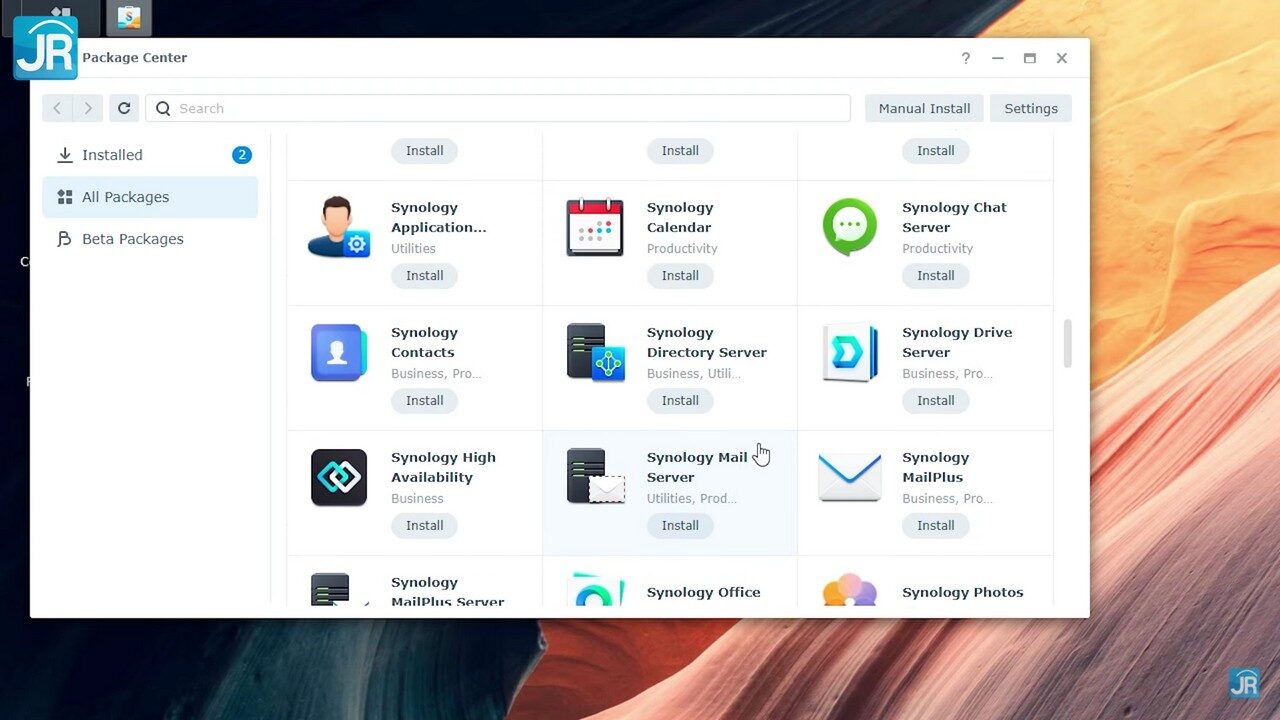
- Membuka akses dari mana saja, dengan mudah dan aman, bisa dilakukan menggunakan fitur Quick Connect dari Synology. Tidak perlu melalui cara yang rumit, termasuk setup port forwarding dan lain sebagainya. Cukup daftar dan pilih nama saja untuk Synology NAS yang dipakai, dan akses dari mana saja sudah bisa didapatkan.
- Membuat user dan folder pribadi masing-masing user juga mudah. Karena tampilan DSM yang terbilang sederhana dan menu-menunya akan mudah dimengerti.
- Lalu untuk mengakses isi file server, kalau lewat PC desktop atau laptop, bisa pakai Synology Drive Client, atau langsung dari web browser melalui situs quickconnect.to.
- Sementara kalau dari smartphone atau tablet, bisa pakai app Synology Drive yang ada di app marketplace Google Play Store dan Apple App Store.
Fitur sharing file juga tersedia, ini bisa digunakan untuk berbagi file antar karyawan di kantor atau bahkan bisa juga untuk orang di luar kantor. Sharing file juga bisa diatur untuk aspek keamanannya, misalnya bisa dengan password atau hanya untuk batasan waktu tertentu.
Baca Juga: File Server yang Lebih Fleksibel dan Modern dengan NAS Synology • Jagat Review
Selain itu, kalau saat WFH/WFA ada kebutuhan kolaborasi untuk mengerjakan suatu file, ada juga integrasi dari Synology Drive ke Synology Office. Di sini kita bisa bekerja bersama-sama di suatu file dokumen, spreadsheet, atau presentasi. File bisa dikerjakan bersama real time. Ini mirip dengan integrasi Google Docs dan Google Sheet ke Google Drive.
Hal menarik lain, ada fitur untuk menyimpan beberapa versi untuk suatu file. Jadi, bila perubahan yang tidak dikehendaki terjadi di suatu file, kita bisa dengan mudah mengembalikan file ke kondisi sebelumnya.
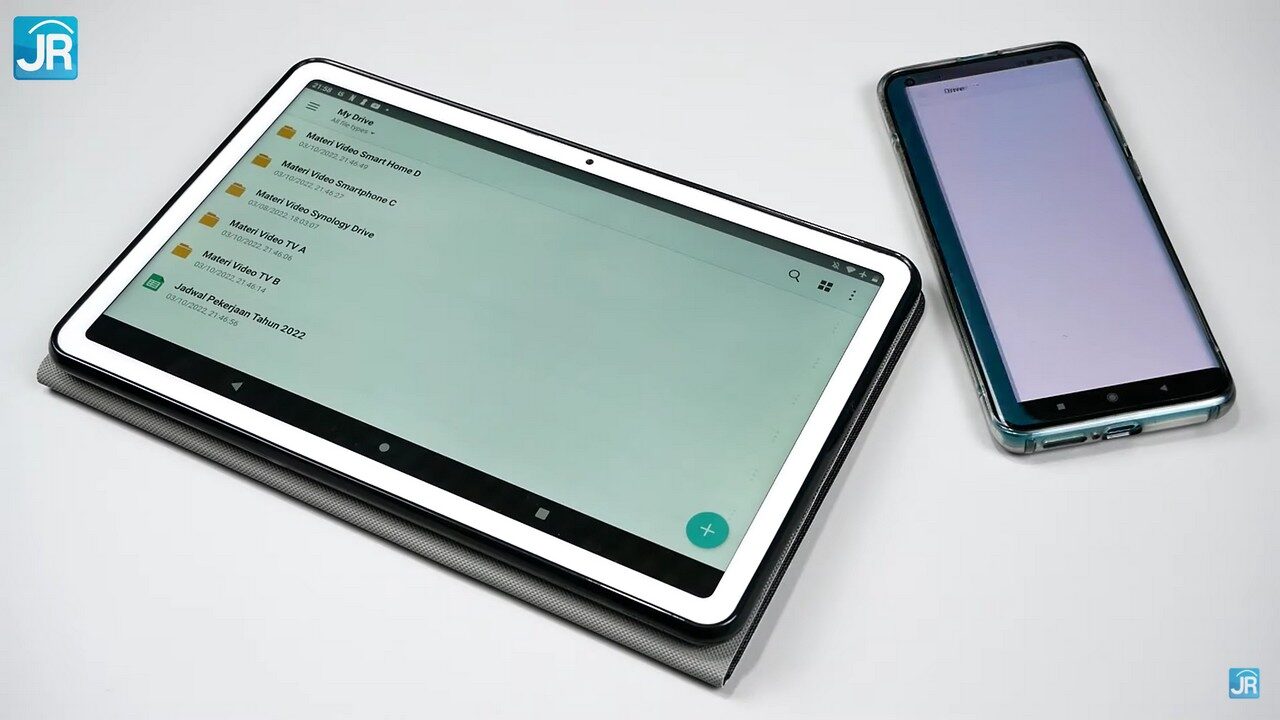
Ada juga fitur on demand sync untuk akses ke Synology Drive dari desktop atau laptop, melalui Synology Drive PC Client. Jadi, hanya file-file tertentu saja yang butuh kita akses secara offline yang akan didownload ke PC dengan cara di “pin”, sisanya semuanya diakses secara online.
Setelah kebutuhan akses offline selesai, file bisa langsung di-unpin agar aksesnya kembali secara online, tidak memakan ruang penyimpanan di PC kita.
- Synology Drive, Bagaimana Menggunakan NAS Synology Drive
- Memilih Synology Nas untuk Synology Drive
- Penutup